ワード2003 演習
下記教材1.の演習課題と同じワード文書を作成して下さい。この演習課題には、基本的なワードのテクニックが織り込まれています。文字の入力(演習)とあわせて、これらのテクニックを応用できるようになれば、ちょっと複雑な構成の文書でも、容易に作成できるようになります。
教材1. 演習課題 または 演習課題(PDF) をダウンロードしてA4紙に印刷して下さい。
教材2. 画像ファイル ダウンロードしてマイフォールダに保存して下さい。
次のステップで作成して下さい。
- 新規作成を開き、ファイル⇒ページ設定
用紙サイズ:A4 余白:上下23mm 左右25mm 行数のみ設定:49
- テキストの入力
最初にまず、書式に一切構わず、テキスト全体を入力して、文書を保存して下さい。
- 大タイトル
ワードアートで「シニアのパソコン教室」を作成。[挿入]⇒[図]⇒[ワードアート]
ワードアートの書式設定 ⇒ 高さ:12.7 幅:116.42 レイアウト:前面・中央揃え
- 中タイトルの装飾
中タイトル2箇所。MSP明朝、14pt、太字。
- 最初の中タイトルの左横にオートシェープ追加。[挿入]⇒[図]⇒[オートシェープ]⇒[その他のオートシェープ]
オートシェープの書式設定 ⇒ 高さ:10.05 幅:10.05 レイアウト:四角
- 地文の装飾
MSP明朝、10.5pt。文字色は、黒、赤、青の三種類。
- 地文の一部をテキストボックスに縦書きで入れる
[挿入]⇒[テキストボックス]⇒[縦書き]
テキストボックスの書式設定 ⇒ 高さ:55.49 幅:31.75 レイアウト:四角・右揃え 色と線:黄色で塗りつぶす(背景色)
- 地文の一部を罫線で囲む
[罫線]⇒[罫線を引く]⇒線種⇒色⇒外枠を指定
- 画像の挿入
[挿入]⇒[図]⇒[ファイルから]
図の書式設定 ⇒ 高さ:53.71 幅:55.56 レイアウト:四角・右揃え
- 中タイトル「ファイルの拡張子」以下の文章3段落のインデント・字下げを設定。この部分を選択⇒書式⇒段落 で左のインデント幅1字、最初の行字下げ1字、とする。
- 【XP】 【Vista】 2項目の文章を箇条書きにする。この部分を選択⇒書式⇒箇条書きと段落番号 から箇条書き形式を選ぶ。
上のステップで何度も出てきた[挿入]とそれに続く[書式設定]についての補足。
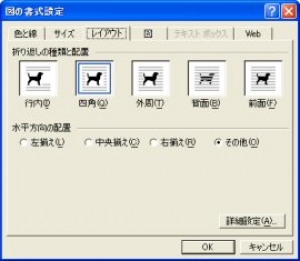 右図にあるように、「折り返しの種類と配置」「水平方向の配置」から選びます。 右図にあるように、「折り返しの種類と配置」「水平方向の配置」から選びます。
- 行内: 左右に文字は入らない。
- 四角・外周: 絵の部分を避けて文字が入る。
- 背面:文字と絵は干渉しない。絵が背面になる。
- 前面:文字と絵は干渉しない。絵が前面にくるので文字が隠れる。
|

